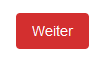Ligawettbewerb - Dezentrale Spieltage durchführen (Heimmannschaft)
Als Verantwortlicher für einen Spielort, in der Regel die Heimmannschaft, erhältst du vom Staffelleiter die entsprechenden Funktionscodes / QR-Codes die dich für die benötigten Tätigkeiten berechtigen. Normalerweise wird dies ein Code für die Spielleiterfunktion und ein Code für jeden einzelnen Spieltisch sein.
Mit diesen Funktionscodes öffnest du die SkatGuru App oder gehst auf https://app.skatguru.de. Dort kannst du dich ohne Registrierung oder Einloggen über den Funktionscode anmelden. Dazu ist auf der linken Seite im Menü ganz unten das folgende Symbol anzuklicken:

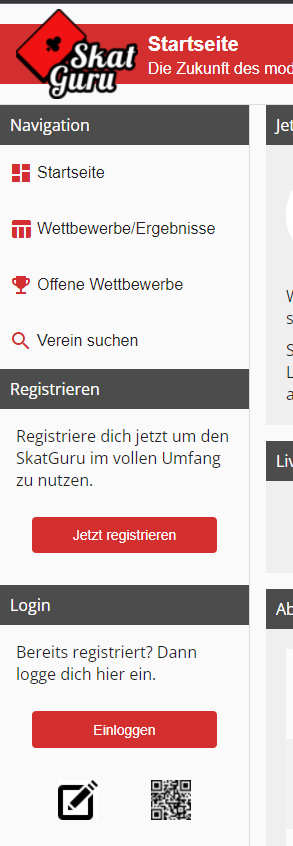
Dort kann der erhaltene Funktionscode eingetragen werden:
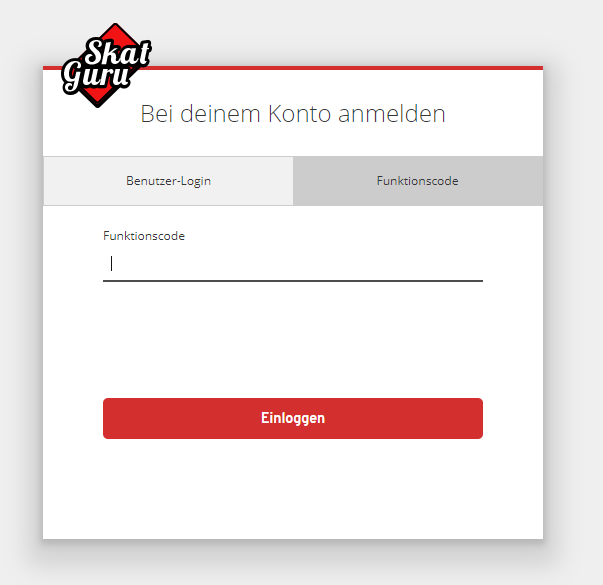
An den Tablets zur Ergebniserfassung an den Spieltischen, muss ansonsten nichts mehr gemacht werden. Wenn du als Spielleiter die entsprechenden Aktionen (Tischeinteilung veröffentlichen, Blatt freigeben etc.) ausführst, ändern die Tablets die Darstellung automatisch.
An dem Endgerät für die Spielleiterfunktion (Tablet, Laptop oder Handy) meldest du dich auch über das o.g. Symbol und mit dem entsprechenden Funktionscode an.
Solange der Staffelleiter den Spieltag noch nicht freigegeben hat, siehst du den entsprechenden Hinweis:

Spieltag durchführen
Sobald der Staffelleiter die Freigabe erteilt hat, kannst du den "Spieltag durchführen".
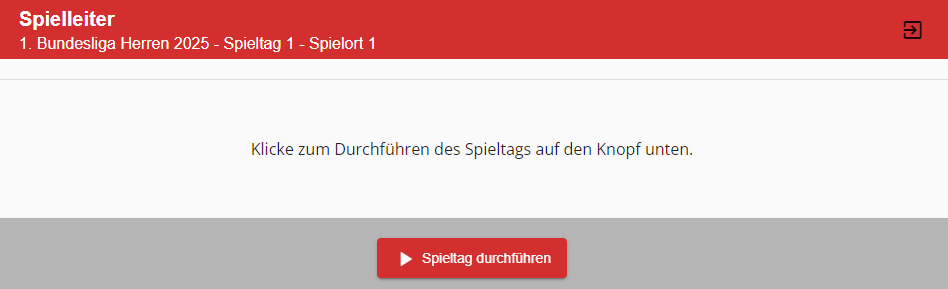
Mannschaftsaufstellung ändern
In der Übersicht der Mannschaften, kannst du vor dem Spieltag noch die komplette Mannschaftsaufstellung ändern. Über das X kann ein Spieler herausgenommen werden.
In eine freie Zeile / Position kann der Name des neuen Spielers eingegeben werden. Dadurch werden die Vereinsmitglieder des Vereins durchsucht und der entsprechende Spieler kann ausgewählt werden. (Achtung mindestens 4 Zeichen eingeben, damit die Suche startet).
Der Stift hinter einer freien Position soll nur verwendet werden, wenn kein Vereinsmitglied über die Suchzeile gefunden wurde. Dadurch wird ein manueller Teilnehmer angelegt, der nur für diesen Wettbewerb besteht. (Das darf normalerweise nicht vorkommen, da ansonsten die Spielberechtigung ggf. nicht vorhanden ist. Wenn es vorkommt bitte Info an den Staffelleiter geben).
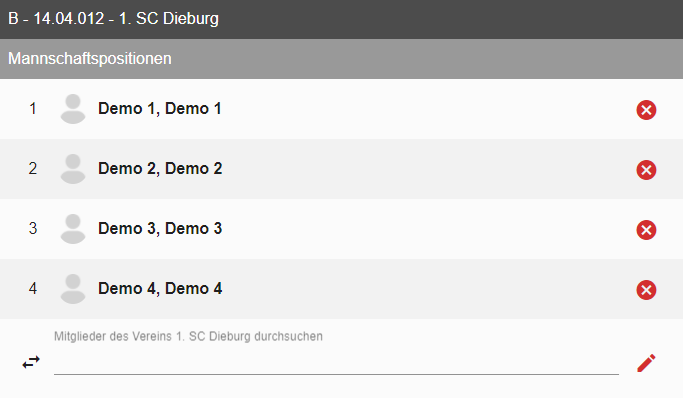
Spieltag starten
Wenn alle Mannschaften die richtige Aufstellung für den Spieltag haben, kannst du den "Spieltag starten".
Wenn ein Spieltag nicht mit elektronischer Listenführung durchgeführt wird, werden die Ergebnisse manuell erfasst.
Dies erfolgt bevor die Serie gestartet wird über das 3-Punkt Menü.
Weitere Infos hierzu findest du hier.
Serie starten und Tischeinteilung veröffentlichen
Vor jeder Serie kannst du den Nullerwechsel durchführen und den Auswechselspieler für einen anderen Spieler starten lassen. Das sollte in der ersten Serie nicht vorkommen, da die Mannschaftsaufstellung zuvor entsprechend richtig eingestellt wurde.

Wenn alle Auswechselungen vor einer Serie gemacht wurden, kannst du die "Serie starten".
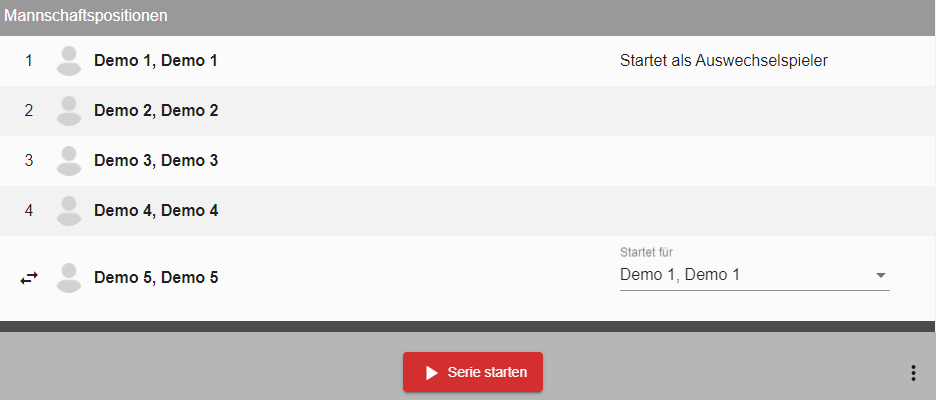
In der nächsten Übersicht siehst du die Tischeinteilung. Hier gibt es nochmal die Möglichkeit die Spieler umzusetzen. Danach kannst du die "Tischeinteilung veröffentlichen". Dadurch wird die Tischeinteilung auf den Tablets an den Spieltischen und bei öffentlichen Wettbewerben auch im Internet angezeigt.

Anwesenheit der Teilnehmer und Blatt freigeben
An den Tablets an den Spieltischen können die Spieler jetzt anklicken, dass sie anwesend sind:
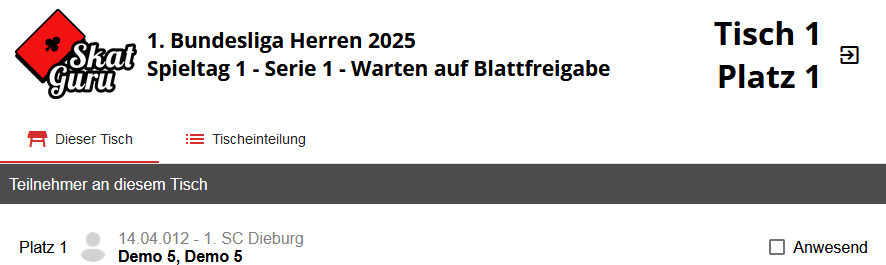
Du als Spielleiter kannst das "Blatt freigeben", auch wenn nicht alle Teilnehmer auf anwesend geklickt haben.
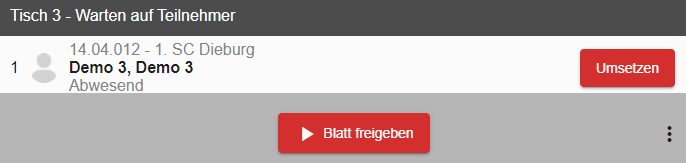
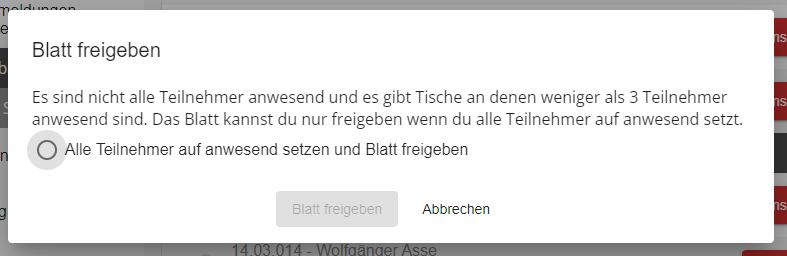
Tischübersicht in der laufenden Serie
Wenn du als Spielleiter angemeldet bist, siehst du in der Tischübersicht die Tische deines Spielortes mit der entsprechenden Restzeit.
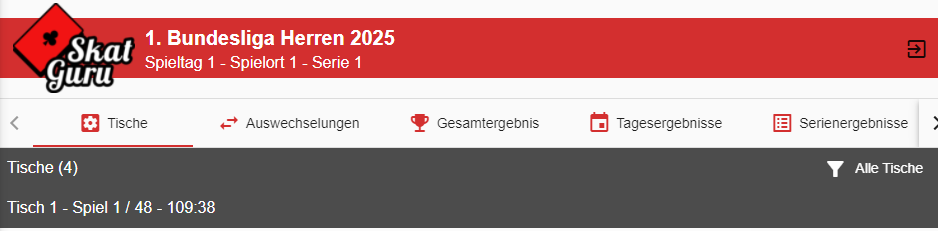
Über die Haken bei "Anwesend" kannst du einen Spieler auf abwesend setzen und für einen einzelnen Tisch die Zeit verlängern:
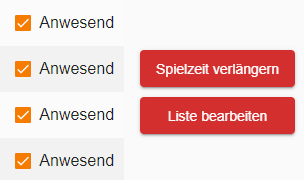
Über das 3-Punkt Menü kannst du die Spielzeit für alle Tische verlängern.
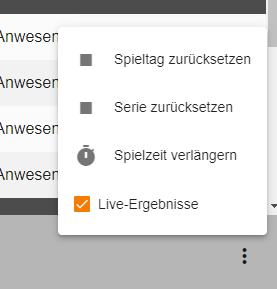
Achtung beim Zurücksetzen des Spieltages oder der Serie werden alle eingetragenen Ergebnisse unwiederbringlich gelöscht.
Auswechselungen
Auswechselungen können direkt am Tisch gemacht werden.

Es stehen immer nur die auswechselbaren Spieler zur Auswahl:
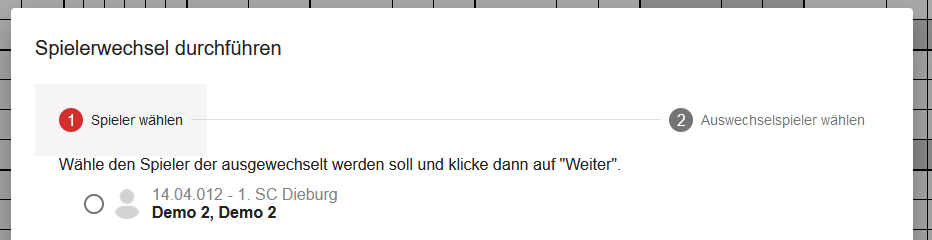
Bestätigen mit "Weiter":
Danach kann der zur Verfügung stehende Auswechselspieler ausgewählt und der Wechsel durchgeführt werden.
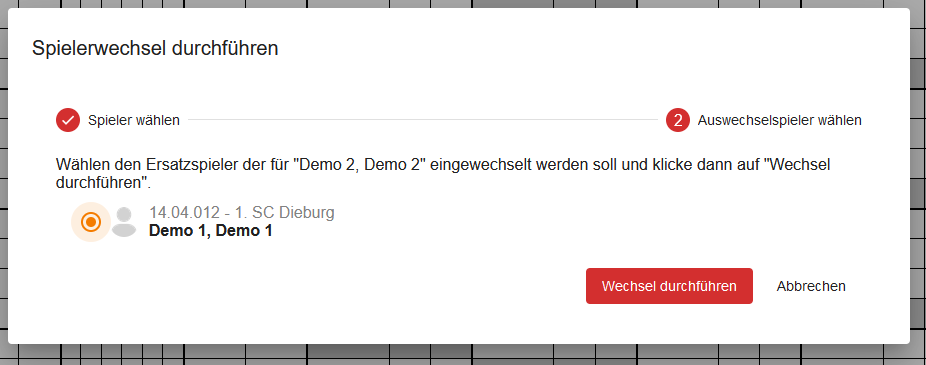
Verlustspielgeld kassieren, Serie und Spieltag abschließen
Wenn ein Tisch alle Spiele eingetragen hat und das Ergebnis von den Spielern bestätigt wurde, kannst du das "Verlustspielgeld kassieren".
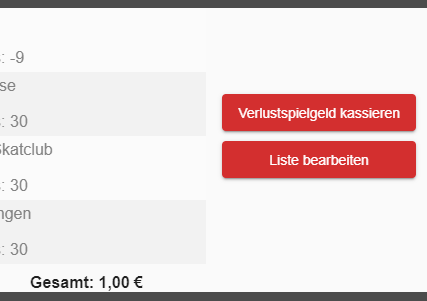
Wenn an allen Tischen das Verlustspielgeld kassiert wurde, kannst du die "Serie abschließen" und wie oben beschrieben die nächste "Serie starten".
Wenn der Spieltag abgeschlossen ist, können die Geräte über das folgende Symbol abgemeldet werden: